Editor de fotos inteligente de Anthropics
En esta revisión de software, echamos un vistazo a Editor de fotos inteligente de Anthropics, disponible para Ventanas y OS X. La aplicación está diseñada para que sea lo más fácil posible para los usuarios de todos los niveles lograr resultados creativos con sus fotos. Hay algunos de estos tipos de aplicaciones disponibles ahora, tanto para dispositivos de escritorio como para dispositivos móviles, por lo que cualquier aplicación debe destacarse para tener alguna posibilidad de tener un impacto.
Los fabricantes afirman que es mucho más rápido obtener resultados impresionantes que usar Photoshop y, aunque no es la potencia todopoderosa quePhotoshop es, ¿está a la altura de la afirmación?
Intentaremos darte la respuesta a esa pregunta. Echaremos un vistazo más de cerca a Smart Photo Editor y le daremos una idea de si vale la pena probar la versión de prueba.
Calificación: 4 1/2 estrellas
01
de 04
Interfaz de usuario de Smart Photo Editor

Afortunadamente, la mayoría de los diseñadores de software se dan cuenta de que la interfaz de usuario es un aspecto de vital importancia de una aplicación y los creadores de Smart Photo Editor han hecho un trabajo razonable. Si bien no es la interfaz visual más hábil o fácil de usar que hemos encontrado, generalmente es clara y fácil de navegar.
En la parte superior izquierda, los botones Deshacer, Rehacer y Panorámica / Zoom son prominentes, con el botón Último consejo junto a ellos. Esto le permite mostrar la última sugerencia que se mostró. De forma predeterminada, los consejos se muestran en cuadros superpuestos amarillos a medida que trabaja para ayudar a describir las funciones, aunque puede desactivarlos una vez que se familiarice con la aplicación.
A la derecha de la ventana hay tres botones principales, seguidos de un grupo de botones adicionales para trabajar en su foto, seguidos finalmente por el botón Editor de efectos. Si pasa el mouse sobre cualquiera de estos botones, obtendrá una breve descripción de lo que hace.
El primero de los botones principales es la galería de efectos y al hacer clic en él se abre una cuadrícula que muestra todos los diferentes efectos que están disponibles. Con literalmente miles de efectos disponibles, la columna de la izquierda muestra una variedad de formas de filtrar los resultados para que sea más fácil encontrar un efecto adecuado que produzca el resultado que espera por.
A continuación, se encuentra la herramienta Seleccionar área que le permite pintar una selección en su imagen y luego aplicar un efecto solo a esta área. Algunos efectos incluyen una opción para enmascarar un área, pero esta función significa que también puede hacer esto con efectos que no tienen la opción incluida.
El último de los botones principales es Efectos favoritos, que le permite seleccionar sus propios efectos favoritos para evitar tener que buscar entre las miles de opciones cada vez que comienza a trabajar.
02
de 04
Efectos y funciones de Smart Photo Editor
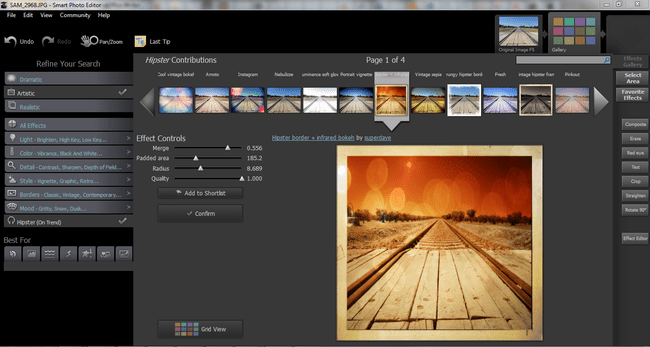
Como ya se mencionó, hay literalmente miles de efectos disponibles, aunque muchos pueden parecer un poco similares mientras que otros pueden ser de menor calidad que los mejores que se ofrecen. Esto se debe a que los efectos son impulsados por la comunidad con otros usuarios que mezclan sus propios efectos y luego los publican. Buscar entre las diferentes opciones puede convertirse en un ejercicio que te absorba el tiempo, pero cuando encuentras algo que te gusta, solo necesitas un clic para aplicarlo a tu foto.
Una vez aplicado, normalmente tendrá la opción de ajustar algunas de las configuraciones para cambiar el efecto final. Exactamente lo que hacen las diferentes configuraciones no siempre es obvio de inmediato, pero puede restablecer un control deslizante haciendo doble clic en él, por lo que lo mejor es experimentar, cambiar la configuración y ver lo que igual que.
Cuando esté satisfecho con un efecto, haga clic en el botón confirmar y verá que aparece una nueva miniatura de su foto en la barra superior de la aplicación. Luego, puede agregar más efectos y crear algunas combinaciones emocionantes para producir resultados únicos. Más lejos miniaturas se agregan a la barra, y los últimos efectos aparecen a la derecha. En cualquier momento, puede hacer clic en un efecto anterior y editarlo nuevamente para que funcione mejor con un efecto que agregó más tarde. Además, si decide que ya no desea un efecto que agregó anteriormente, puede eliminarlo fácilmente en cualquier momento y dejar los efectos posteriores completamente intactos. Desafortunadamente, no parece haber una manera fácil de ocultar un efecto en caso de que, después de todo, decida que quiere usarlo más tarde.
Hay más herramientas disponibles a través de los botones que se encuentran en el borde derecho de la pantalla.
Compuesto le permite combinar fotos para que pueda agregar un cielo de una foto a otra o agregar una o más personas que no aparecían en la foto original. Con los modos de fusión y los controles de opacidad, esto es en gran parte análogo a las capas y puede volver y editarlas más tarde.
La siguiente es una opción de borrado que parece muy similar en uso al Pincel de ajuste en Lightroom. Sin embargo, la función Area Split le permite muestrear desde múltiples fuentes, lo que puede ayudarlo a evitar áreas obvias que se repiten. Además, puede volver a un área borrada más adelante y editarla más si lo desea, lo que tampoco es una opción disponible en Lightroom.
Los siguientes botones, Texto, Recortar, Enderezar y Girar 90º se explican por sí mismos, pero, al igual que Borrar y Herramientas compuestas, estas también ofrecen la poderosa característica de permanecer editables incluso después de aplicarlas y agregar más efectos.
03
de 04
Editor de efectos de Smart Photo Editor
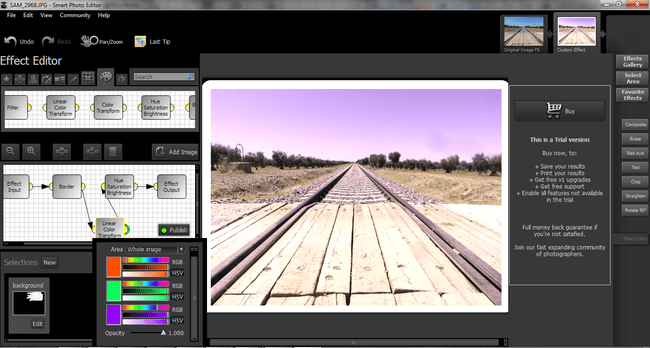
Si desea más de su software que una simple solución de un clic, es probable que el Editor de efectos sea de su interés. Esta herramienta le permite crear sus propios efectos desde cero encadenando y ajustando diferentes efectos.
En la práctica, esta no es la característica más intuitiva de Smart Photo Editor y la descripción de la misma en los archivos de ayuda tal vez no sea tan profunda como podría ser. Sin embargo, ofrece suficiente información para que pueda comenzar, y experimentar con él le llevará bastante tiempo comprenderlo. Afortunadamente, también hay un foro comunitario donde puede hacer preguntas, por lo que si se queda atascado y necesita orientación, este será un buen lugar al que acudir. Para hacer una pregunta específicamente sobre el Editor de efectos, vaya a Ayuda> Hacer una pregunta sobre la creación de efectos, mientras que el foro completo se inicia en su navegador si va a Comunidad> Discutir el editor de fotos.
Una vez que haya creado un efecto con el que esté satisfecho, puede guardarlo para su propio uso y compartirlo con otros usuarios haciendo clic en el Publicar botón.
04
de 04
Editor de fotos inteligente - Conclusión de la revisión
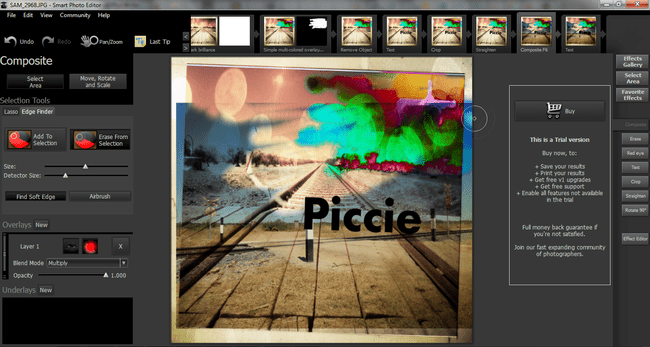
Seremos honestos y admitiremos que llegamos a Smart Photo Editor con expectativas bastante modestas; hay bastantes de estos aplicaciones de efectos fotográficos sobre y no habíamos visto nada inicialmente que nos hiciera pensar que esto se destacaría del multitud.
Sin embargo, nos tomó muy poco tiempo darnos cuenta de que habíamos subestimado la aplicación y que, aunque no presentarse con la interfaz de usuario más inteligente o intuitiva que existe, es una pieza muy poderosa y versátil de equipo. Smart Photo Editor merece sus cuatro estrellas y media de cinco y son solo algunas asperezas las que le impiden obtener la máxima puntuación.
Puede descargar una versión de prueba casi con todas las funciones (sin opciones de impresión o guardado de archivos) y, si lo desea, en el En el momento de escribir este artículo, puede comprar esta aplicación a un atractivo precio de $ 29.95, con el precio total normal aún razonable. $59.95.
Para los usuarios que solo desean aplicar efectos creativos a sus fotos, esta es probablemente una mejor manera de lograr este objetivo que Es casi seguro que Photoshop y los usuarios menos experimentados, como afirman los fabricantes, producirán sus resultados más rápidamente que si usó Editor de imágenes de Adobe.
Usted puede descargar una copia de Smart Photo Editor de su sitio web.
